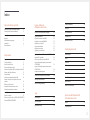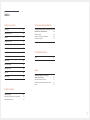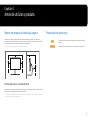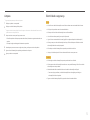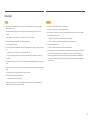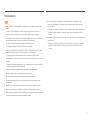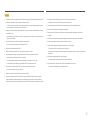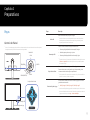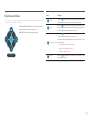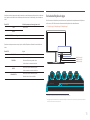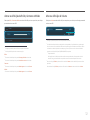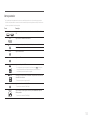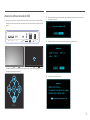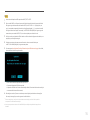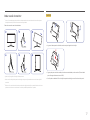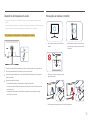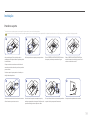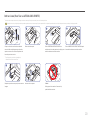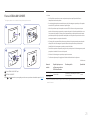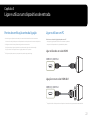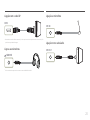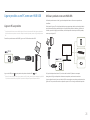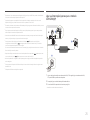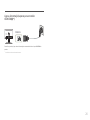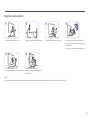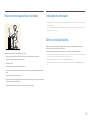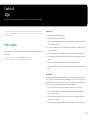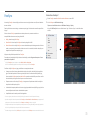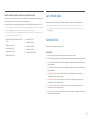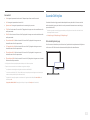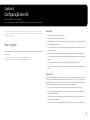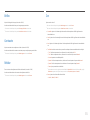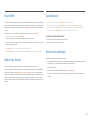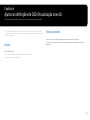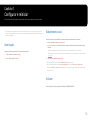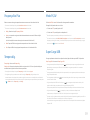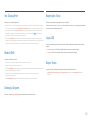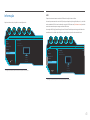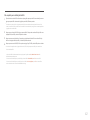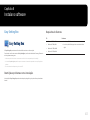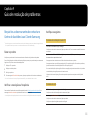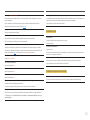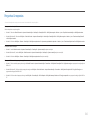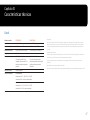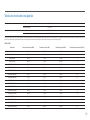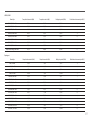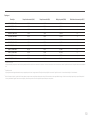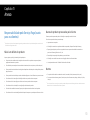MANUAL DO UTILIZADOR
A cor e o aspecto podem diferir consoante o produto e as especificações estão sujeitas a alterações sem aviso prévio para
melhorar o desempenho.
O conteúdo deste manual está sujeito a alterações, sem aviso prévio, com vista a melhorar a qualidade.
© Samsung Electronics
A Samsung Electronics detém os direitos de autor deste manual.
É proibida a utilização ou a reprodução de parte ou da totalidade deste manual sem a autorização da Samsung Electronics.
Outras marcas comerciais além da Samsung Electronics pertencem aos respetivos proprietários.
• Será cobrada uma taxa administrativa se.
‒ (a) requisitar um técnico e o produto não tiver qualquer defeito.
(isto é, não leu este manual do utilizador).
‒ (b) levar a unidade a um centro de reparação e o produto não tiver qualquer defeito.
(isto é, não leu este manual do utilizador).
• O valor dessa taxa administrativa ser-lhe-á comunicado antes de ser realizada qualquer reparação ou visita ao
domicílio.
C27HG70QQ* C32HG70QQ*
Monitor para jogos

2
Índice
Antes de utilizar o produto
Manter um espaço de instalação seguro 4
Precauções para o armazenamento 4
Precauções de segurança 4
Limpeza 5
Electricidade e segurança 5
Instalação 6
Funcionamento 7
Preparativos
Peças 9
Controlo do Painel 9
Função Guia de Teclas 10
Tecla de definições do jogo 11
Alterar as definições de Brilho, Contraste e Nitidez
12
Alterar a definição de Volume 12
Parte posterior 13
Atualizar o software através de USB 14
Ajustar o ângulo de inclinação e a altura do
produto 16
Rodar o ecrã do monitor 17
Dispositivo de bloqueio anti-roubo 18
Precauções ao deslocar o monitor 18
Instalação 19
Prender o suporte 19
Retirar a base (Para fixar a LATERAL DO SUPORTE)
20
Fixar a LATERAL DO SUPORTE 21
Ligar e utilizar um
dispositivo de entrada
Pontos de verificação antes da ligação 22
Ligar e utilizar um PC 22
Ligar utilizando um cabo HDMI 22
Ligação com um cabo HDMI-DVI 22
Ligação com o cabo DP 23
Ligar a auscultadores 23
Ligação ao microfone 23
Ligação com o cabo áudio 23
Ligar o produto a um PC como um HUB USB 24
Ligar um PC ao produto 24
Utilizar o produto como um HUB USB 24
Ligar a alimentação (apenas para o modelo
C27HG70QQ*) 25
Ligar a alimentação (apenas para o modelo
C32HG70QQ*) 26
Organizar os cabos ligados 27
Postura correcta para utilizar o produto 28
Instalação do controlador 28
Definir a resolução óptima 28
Jogo
Modo Imagem 29
Taxa atualização 30
Equalizador escuro 30
Tempo de Resposta 30
FreeSync 31
Lat. entrada baixa 32
Tamanho Ecrã 32
Guardar Definições 33
Configuração do ecrã
Modo Imagem 34
Brilho 35
Contraste 35
Nitidez 35
Cor 35
Nv.pr.HDMI 36
Modo Protc. Ocular 36
Ajuste de ecrã 36
Relatório de calibração 36
Ajustar as definições de OSD
(Visualização no ecrã)
Idioma 37
Tempo Apresent. 37

3
Índice
Configurar e reiniciar
Iluminação 38
Esbatimento Local 38
Volume 38
Poupança Eco Plus 39
Tempor.dslg. 39
Modo PC/AV 39
Super Carga USB 39
Ver. DisplayPort 40
Modo HDMI 40
Detecção Origem 40
Repetições Tecla 40
Ligar LED 40
Repor Todos 40
Informação 41
Instalar o software
Easy Setting Box 43
Restrições e problemas com a instalação 43
Requisitos do Sistema 43
Guia de resolução de problemas
Requisitos a observar antes de contactar o Centro de
Assistência ao Cliente Samsung 44
Testar o produto 44
Verificar a resolução e a frequência 44
Verifique o seguinte. 44
Perguntas & respostas 46
Características técnicas
Geral 47
Tabela dos modos de sinal padrão 48
Anexo
Responsabilidade pelo Serviço Pago
(custo para os clientes) 51
Não é um defeito do produto 51
Danos do produto provocados pelo cliente 51
Outros 51

4
Manter um espaço de instalação seguro
Certifique-se de que deixa algum espaço em volta do produto para ventilação. Um aumento da
temperatura interna poderá causar um incêndio e danificar o produto. Ao instalar o produto, certifique-
se de que deixa tanto ou mais espaço conforme demonstrado abaixo.
―
O aspecto exterior pode ser diferente, dependendo do produto.
10 cm
10 cm 10 cm
10 cm
10 cm
Precauções para o armazenamento
Os modelos com acabamento super brilhante podem desenvolver manchas brancas na superfície, caso
fiquem perto de um humidificador de ondas ultra-sónicas.
―
Contacte o Centro de Assistência ao Cliente Samsung mais próximo para solicitar a limpeza do interior do
produto (será cobrada uma taxa pelo serviço).
Precauções de segurança
Aviso
Poderão ocorrer ferimentos graves ou fatais se as instruções não forem
seguidas.
Cuidado
Podem ocorrer danos materiais se as instruções não forem seguidas.
Antes de utilizar o produto
Capítulo 1

5
Limpeza
―
Siga os seguintes passos para efectuar a limpeza.
1
Desligue o produto e o computador.
2
Desligue o cabo de alimentação do produto.
―
Segure o cabo de alimentação pela ficha e não toque no cabo com as mãos molhadas. Caso contrário,
poderá ocorrer um choque eléctrico.
3
Limpe o monitor com um pano limpo, suave e seco.
‒ Não utilize produtos de limpeza que contenham álcool, solventes ou agentes tensioactivos no
monitor.
‒ Não vaporize água ou detergente directamente no produto.
4
Humedeça um pano suave e seco em água e torça bem, para limpar o exterior do produto.
5
Ligue o cabo de alimentação ao produto, quando terminar a limpeza.
6
Ligue o produto e o computador.
Electricidade e segurança
Aviso
• Não utilize um cabo de alimentação ou uma ficha com danos nem uma tomada eléctrica frouxa.
• Não ligue vários produtos numa única tomada eléctrica.
• Não toque na ficha do cabo de alimentação com as mãos molhadas.
• Insira a ficha o máximo possível, para que não fique solta.
• Ligue a ficha a uma tomada eléctrica com ligação à terra (apenas dispositivos isolados tipo 1).
• Não torça nem puxe o cabo de alimentação com força. Tenha cuidado para não deixar o cabo de
alimentação debaixo de um objecto pesado.
• Não coloque o cabo de alimentação nem o produto perto de fontes de calor.
• Limpe o pó à volta dos pinos da ficha ou da tomada eléctrica com um pano seco.
Cuidado
• Não desligue o cabo de alimentação enquanto o produto está a ser utilizado.
• Utilize apenas o cabo de alimentação fornecido com o seu produto Samsung. Não utilize o cabo de
alimentação com outros produtos.
• Mantenha desobstruída a tomada eléctrica onde o cabo de alimentação está ligado.
‒ Caso ocorra algum problema, o cabo de alimentação deve ser desligado, para desligar a
alimentação eléctrica do produto.
• Segure o cabo de alimentação pela ficha, quando o retirar da tomada eléctrica.

6
Aviso
• Não coloque velas, repelentes de insectos ou cigarros em cima do produto. Não instale o produto
perto de fontes de calor.
• Não utilize o produto em espaços mal ventilados, tais como numa estante para livros ou num
armário.
• Instale o produto a, pelo menos, 10 cm da parede, para permitir a ventilação.
• Mantenha a embalagem de plástico fora do alcance das crianças.
‒ As crianças podem sufocar.
• Não instale o produto numa superfície instável ou que vibre (prateleira insegura, superfície inclinada,
etc.).
‒ O produto pode cair e ficar danificado e/ou provocar ferimentos.
‒ Utilizar o produto numa área com demasiada vibração pode danificar o produto ou provocar um
incêndio.
• Não instale o produto num veículo ou num local exposto a pó, humidade (gotas de água, etc.), óleo ou
fumo.
• Não exponha o produto à luz directa do sol ao calor nem o coloque perto de objecto quente, como um
fogão.
‒ Poderá reduzir a vida útil do produto ou provocar um incêndio.
• Não instale o produto ao alcance das crianças.
‒ O produto poderá cair e ferir as crianças.
• Os óleos alimentares, como o óleo de soja, podem danificar ou deformar o produto. Não instale o
produto numa cozinha ou perto de uma bancada.
Cuidado
• Não deixe cair o produto durante a sua movimentação.
• Não pouse o produto sobre a sua extremidade dianteira.
• Quando instalar o produto num armário ou numa prateleira, certifique-se de que a extremidade
dianteira da base não sobressai.
‒ O produto pode cair e ficar danificado e/ou provocar ferimentos.
‒ Instale o produto apenas em armários e prateleiras com o tamanho certo.
• Pouse o produto com cuidado.
‒ O produto pode ficar danificado ou poderão ocorrer ferimentos.
• Instalar o produto num local pouco habitual (um local exposto a muitas poeiras finas, substâncias
químicas, temperaturas extremas ou muita humidade, ou num local onde o produto teria que
funcionar continuamente durante longos períodos) pode afetar seriamente o seu desempenho.
‒ Consulte o Centro de Assistência a Clientes da Samsung, caso pretenda instalar o produto num
desses locais.
Instalação

7
Aviso
• Existe tensão alta no interior do produto. Nunca desmonte, repare ou modifique o produto você
mesmo.
‒ Contacte o Centro de Assistência ao Cliente Samsung, para que efectuem as reparações.
• Para mover o produto, desligue primeiro todos os cabos, incluindo o cabo de alimentação.
• Se o produto fizer um som estranho, cheirar a queimado ou deitar fumo, desligue imediatamente o
cabo de alimentação e contacte o Centro de Assistência ao Cliente Samsung.
• Não deixe que as crianças se pendurem no produto ou subam para cima dele.
‒ As crianças podem sofrer um acidente e ficar feridas com gravidade.
• Se deixar cair o produto ou se a caixa externa ficar danificada, desligue a alimentação e o cabo de
alimentação. Em seguida, contacte o Centro de Assistência ao Cliente Samsung.
‒ Se continuar a utilizar o produto, poderá provocar um incêndio ou um choque eléctrico.
• Não deixe objectos pesados ou coisas de que as crianças gostam (brinquedos, doces, etc.) em cima
do produto.
‒ O produto ou os objectos pesados podem cair, se as crianças tentarem alcançar os brinquedos ou
os doces, o que pode provocar ferimentos graves.
• Durante uma trovoada ou tempestade, desligue o produto e o cabo de alimentação.
• Não deixe cair objectos sobre o produto nem deixe que sofra impactos.
• Não mova o produto, puxando o cabo de alimentação ou qualquer outro cabo.
• Se detectar uma fuga de gás, não toque no produto nem na ficha. Além disso, ventile a área
imediatamente.
• Não levante nem mova o produto puxando pelo cabo de alimentação ou qualquer outro cabo.
• Não utilize nem guarde sprays combustíveis ou substâncias inflamáveis perto do produto.
• Certifique-se de que as aberturas de ventilação não estão obstruídas por panos de mesa ou cortinas.
‒ Um aumento da temperatura interna pode provocar um incêndio.
• Não introduza objectos metálicos (agulhas, moedas, ganchos, etc.) ou objectos facilmente
inflamáveis (papel, fósforos, etc.) no produto (através das aberturas de ventilação ou portas de
entrada/saída, etc.).
‒ Certifique-se de que desliga o produto e o cabo de alimentação, caso entre água ou substâncias
estranhas para dentro do produto. Em seguida, contacte o Centro de Assistência ao Cliente
Samsung.
• Não coloque objectos que contenham líquido (vasos, potes, garrafas, etc.) ou objectos metálicos em
cima do produto.
‒ Certifique-se de que desliga o produto e o cabo de alimentação, caso entre água ou substâncias
estranhas para dentro do produto. Em seguida, contacte o Centro de Assistência ao Cliente
Samsung.
Funcionamento

8
Cuidado
• Se deixar o ecrã fixo numa imagem estática durante um longo período de tempo pode provocar uma
queimadura com efeito de pós-imagem ou defeitos nos pixels.
‒ Se não for utilizar o produto durante um longo período, active o modo de poupança de energia ou
uma protecção de ecrã com imagens em movimento.
• Desligue o cabo de alimentação da tomada eléctrica, se não for utilizar o produto durante um longo
período (férias, etc.).
‒ A acumulação de pó, juntamente com o calor, pode provocar um incêndio, um choque eléctrico ou
fugas de electricidade.
• Utilize o produto com a resolução e frequência recomendadas.
‒ Caso contrário, poderá desenvolver problemas de visão.
• Não junte os transformadores de CA/CC.
• Retire o transformador de CA/CC do saco de plástico, antes de o utilizar.
• Não permita que entre água no transformador de CA/CC ou que o dispositivo se molhe.
‒ Pode provocar um choque eléctrico ou um incêndio.
‒ Evite a utilização do produto no exterior, onde pode ficar exposto a chuva ou neve.
‒ Tenha cuidado para não molhar o transformador de CA/CC quando lava o chão.
• Não coloque o transformador de CA/CC perto de um aparelho de aquecimento.
‒ Caso contrário, poderá ocorrer um incêndio.
• Coloque o transformador de CA/CC numa área bem ventilada.
• Se colocar o transformador de corrente CA/CC com a entrada do cabo virada para cima, água ou
outras substâncias estranhas podem entrar no transformador e provocar uma avaria no mesmo.
Certifique-se de que coloca o transformador de corrente CA/CC bem assente numa mesa ou no chão.
• Não segure o produto de cabeça para baixo, nem o mova segurando a base.
‒ O produto pode cair e ficar danificado ou provocar ferimentos.
• Ficar demasiado perto do ecrã durante muito tempo, pode provocar problemas de visão.
• Não utilize humidificadores ou fogões perto do produto.
• Descanse os olhos durante mais de 5 minutos ou olhe para objetos distantes por cada hora de
utilização.
• Não toque no ecrã depois do produto estar ligado durante muito tempo, porque estará quente.
• Guarde os pequenos acessórios longe do alcance das crianças.
• Tenha cuidado quando ajustar o ângulo do produto ou a altura da base.
‒ Pode ficar com a mão ou os dedos presos e ficar ferido.
‒ Aumentar muito o ângulo de inclinação do produto pode fazer com que o produto caia, provocando
ferimentos.
• Não coloque objectos pesados em cima do produto.
‒ O produto pode ficar danificado ou poderão ocorrer ferimentos.
• Não aumente muito o volume quando utilizar auscultadores ou auriculares.
‒ Ter o som muito alto pode provocar lesões auditivas.

9
Preparativos
Capítulo 2
Peças
Controlo do Painel
―
A cor e a forma das peças pode ser diferente do apresentado. As características técnicas estão sujeitas a
alterações sem aviso prévio de forma a melhorar a qualidade.
Função Guia de Teclas
Alimentação LED
ESQUERDA
Botão JOG
DIREITA
BAIXO
CIMA
PREMIR(ENTER)
Regres.
Tecla de definições do jogo
Peças Descrição
Botão JOG
Botão multidireccional que ajuda a navegar.
―
O botão JOG situa-se no lado esquerdo da parte traseira do produto.
O botão pode ser utilizado para mover para cima, para baixo, para a
esquerda, para a direita ou como enter.
Alimentação LED
Este LED indica o estado de energia e funciona como
• Alimentação ligada (Botão de alimentação): Desligar
• Modo de poupança de energia: A piscar
• Alimentação desligada (botão de alimentação): Ligar
―
É possível alterar o funcionamento do indicador de alimentação no menu.
(Sistema → Ligar LED) Devido à variação funcional, os modelos podem
não ter esta função.
Função Guia de Teclas
Prima o botão JOG quando liga o ecrã. A função guia de teclas aparece.
Para aceder ao menu no ecrã quando o guia é apresentado, prima
novamente o botão de direcção correspondente.
―
A função Guia de Teclas pode variar consoante a função ou o modelo do
produto. Consulte o produto em questão.
Tecla de definições do jogo
Utilize teclas de atalho para aceder a modos de jogo personalizados
guardados anteriormente.
• Definição Jogo 1 / Definição Jogo 2 / Definição Jogo 3
―
As teclas de definições do jogo estão localizadas na parte inferior direita
da extremidade dianteira do monitor. Para editar e guardar um modo de
jogo personalizado, aceda a Jogo → Guardar Definições.

10
Função Guia de Teclas
―
Para entrar no menu principal ou utilizar outros itens, prima o botão JOG para apresentar a função Guia de
Teclas. Para sair, prima novamente o botão JOG.
Regres.
CIMA/BAIXO/ESQUERDA/DIREITA: mova o item que pretende. A
descrição de cada item aparece ao alterar o foco.
PREMIR(ENTER): o item seleccionado será aplicado.
Ícones Descrição
Menu
Selecciona ao mover o botão JOG no ecrã da função guia de teclas.
Aparece o OSD (Visualização no ecrã) da função do seu monitor.
Fonte
Seleccione para alterar o sinal de entrada ao mover o botão JOG no
ecrã da função guia de teclas. Se o sinal de entrada for alterado, aparece
uma mensagem no canto superior esquerdo do ecrã.
Modo Protc. Ocular
Selecciona ao mover o botão JOG no ecrã da função guia de teclas.
Prima para ativar ou desativar o Modo Protc. Ocular.
Os itens em baixo não estão disponíveis, se a função Modo Protc. Ocular
estiver disponível.
• Jogo → Modo Imagem, Equalizador escuro
• Imagem → Modo Imagem, Brilho, Cor
• Sistema → Poupança Eco Plus
Deslig.
Selecciona para desligar o monitor ao mover o botão JOG para o ecrã
da função guia de teclas.
―
Devido à variação funcional, as opções da função guia de teclas serão diferentes consoante os modelos.

11
Quando o monitor não apresentar nada (por exemplo, no modo de poupança de energia ou no modo sem
sinal), podem ser utilizadas 2 teclas directas para controlar a fonte e a alimentação, como ilustrado em
baixo.
Botão JOG Modo de poupança de energia/sem sinal
CIMA Alterar fonte
Anterior
PREMIR(ENTER) durante 2 segundos Desligar
Quando o monitor apresentar o menu principal, o botão JOG pode ser utilizado tal como indicado em
baixo.
Botão JOG Ação
CIMA/BAIXO Mover a opção
ESQUERDA
Sair do menu principal.
Fechar a sublista sem guardar o valor.
O valor diminui no controlo de deslize.
DIREITA
Avançar para a profundidade seguinte.
O valor aumenta no controlo de deslize.
PREMIR(ENTER)
Avançar para a profundidade seguinte.
Guardar o valor e fechar a sublista.
Tecla de definições do jogo
Se utilizar uma tecla de atalho na parte inferior do ecrã, poderá visualizar rapidamente a definição sem
utilizar o menu OSD. Pode visualizar diretamente as definições de três modos diferentes.
• Definição Jogo 1 / Definição Jogo 2 / Definição Jogo 3
Definição Jogo 2
Definição Jogo 3
Definição Jogo 1
12
120
Hz
Deslig. Ligado
Equalizador escuro Tempo de Resposta Taxa atualização FreeSync Lat. entrada baixa
Modo Imagem: Pessoal
Definição Jogo 1
―
A imagem apresentada pode ser diferente dependendo do modelo.
―
As imagens apresentadas refletem o estado das funções conforme as definições das funções correspondentes
no OSD e não os valores em tempo real.

12
Alterar as definições de Brilho, Contraste e Nitidez
Pode ajustar Brilho, Contraste ou Nitidez movendo o botão JOG para cima ou para baixo, caso não seja
apresentado nenhum menu OSD.
Brilho
Contraste
Nitidez
100
―
A imagem apresentada pode ser diferente dependendo do modelo.
―
O brilho predefinido pode variar consoante a região.
Brilho
―
Este menu não está disponível quando o Poupança Eco Plus está activado.
―
Este menu não está disponível quando o Modo Protc. Ocular está activado.
Contraste
―
Este menu não está disponível quando Modo Imagem está no modo Cinema.
Nitidez
―
Este menu não está disponível quando Modo Imagem está no modo Cinema.
Alterar a definição de Volume
Pode ajustar Volume movendo o botão JOG para a esquerda ou para a direita, caso não seja apresentado
nenhum menu OSD.
Volume
50
Silêncio
―
A imagem apresentada pode ser diferente dependendo do modelo.
―
Se o áudio de um dispositivo de entrada ligado for de má qualidade, a função Auto Mute no produto pode
silenciar o som ou causar a emissão de áudio instável quando ligar os auscultadores ou altifalantes. Defina
o volume de entrada do dispositivo de entrada para, pelo menos, 20% e controle o volume utilizando o
respetivo controlo (botão JOG para ESQUERDA/DIREITA) no produto.
―
O que é Auto Mute?
Esta função silencia o áudio para melhorar o efeito sonoro quando existe ruído ou quando o sinal de
entrada é fraco, geralmente devido a um problema com o volume de um dispositivo de entrada.
―
Para ativar a função Silêncio, aceda ao ecrã de controlo do Volume e utilize o botão JOG para mover o foco
para baixo.
Para desativar a função Silêncio, aceda ao ecrã de controlo do Volume e aumente ou diminua o Volume.

13
Parte posterior
―
As funções disponíveis podem variar consoante o modelo do produto. A cor e a forma das peças pode ser
diferente do apresentado. As características técnicas estão sujeitas a alterações sem aviso prévio de forma a
melhorar a qualidade. Consulte o produto.
Porta Descrição
HDMI IN 1
HDMI IN 2
Liga-se a um dispositivo de entrada utilizando um cabo HDMI ou HDMI-
DVI.
DP IN
Liga-se a um PC através de um cabo DP.
/SERVICE
Para ligar a um dispositivo de saída de áudio, tal como auscultadores.
Exclusivo para técnicos de assistência.
MIC IN
Ligar a um microfone.
MIC OUT
Ligue a um PC.
1
2
Ligue a um dispositivo USB.
―
O carregamento rápido só é possível se utilizar a porta
2
. Esta porta
carrega os dispositivos mais depressa do que a porta USB normal. A
velocidade depende dos dispositivos ligados.
(PC IN)
Para ligar um PC através de um cabo USB. Compatível com um cabo USB
da versão 3.0 ou inferior.
―
Esta porta só pode ser ligada a um PC.
DC 22V
Liga-se ao transformador de CA/CC.
―
(apenas para o modelo C27HG70QQ*)
POWER IN
Ligue o cabo de alimentação do monitor à porta POWER IN na parte de
trás do produto.
―
(apenas para o modelo C32HG70QQ*)

14
Atualizar o software através de USB
1
Certifique-se de que insere o dispositivo USB na porta USB 1. Só pode atualizar o software através
de USB se o ecrã do monitor funcionar normalmente ou o sinal de verificação for exibido no ecrã do
monitor.
USB 1
(PC IN)HDMI IN 1 HDMI IN 2 DP IN
/SERVICE
MIC IN
MIC OUT
1
2
Verif. cabo de sinal
DisplayPort
Quando for exibido o ecrã como apresentado na seguinte figura, prima e mantenha premida a tecla
de seta para baixo durante 5 segundos.
Deslig.
2
Quando for exibida no monitor a mensagem como apresentada na seguinte figura, selecione Yes
para atualizar o software.
3
Quando for exibido o ecrã como apresentado na seguinte figura, selecione Yes.
4
A atualização de software continua.

15
Nota
1
Os formatos de dispositivos USB suportados são FAT, FAT32 e NTFS.
2
Para o modelo CHG70, certifique-se de que cada ficheiro de atualização está no formato de ficheiro
BIN, segue a regra de nomenclatura do modelo CHG70 (m-HG7**CCAA-****.*[4 dígitos].bin, em
que ** corresponde ao tamanho da área de visualização em polegadas, ****.* ao número da versão
e 4 dígitos à soma de verificação. Por exemplo, “m-HG732CCAA-1000.0[6E80].bin” segue a regra de
nomenclatura para o modelo CHG70 32".) e tem de ser copiado para o diretório de raiz.
3
Certifique-se de que o dispositivo USB só contém um ficheiro de atualização para cada modelo e, em
seguida, siga as instruções neste guia.
4
Se desejar reverter ou mudar para uma versão anterior, altere o nome de ficheiro para
m-HG7**CCAA-0000.0[4 dígitos] e siga os mesmos passos.
5
Se a mensagem No valid update files found. Please check your USB device and try again. for exibida,
é provavelmente devido às seguintes razões.
‒ Não foi inserido nenhum dispositivo USB na porta USB 1.
‒ O formato do dispositivo USB não é suportado.
‒ O dispositivo USB não inclui ficheiros de atualização válidos. (Não existem ficheiros de atualização
ou os nomes de ficheiros estão incorretos.)
6
Não desligue o monitor. E procure ao máximo que a atualização seja realizada sem interrupções.
Caso surjam interrupções, o monitor regressa à versão de fábrica.
―
Tenha em atenção que, caso já tenha sido realizada uma atualização, a versão de fábrica pode não
corresponder à versão antes da atualização.
※
Uma vez que o produto recebeu o certificado VESA HDR, as condições da qualidade de imagem foram
alteradas.

16
Ajustar o ângulo de inclinação e a altura do produto
―
A cor e a forma das peças pode ser diferente do apresentado. As características técnicas estão sujeitas a
alterações sem aviso prévio de forma a melhorar a qualidade.
15,0° para a esquerda – 15,0° para a direita
(total de 30,0°, ±2,0°)
-2,0° (±2,0°) ~ 92,0° (±2,0°)
-5,0° (±2,0°) ~ 15,0° (±2,0°)
145,0 mm (±5,0 mm)
C27HG70QQ*
C32HG70QQ*
15,0° para a esquerda – 15,0° para a direita
(total de 30,0°, ±2,0°)
-2,0° (±2,0°) ~ 92,0° (±2,0°)
-5,0° (±2,0°) ~ 15,0° (±2,0°)
145,0 mm (±5,0 mm)
• É possível ajustar o ângulo de inclinação e a altura do monitor.
• Ao ajustar a inclinação ou a altura, segure nos dois lados do produto para evitar danificá-lo ao aplicar
demasiada força.
• Existe um determinado limite de rotação e ajuste da altura. Não ultrapasse os limites ao rodar ou
ajustar a altura do produto.

17
Rodar o ecrã do monitor
―
A cor e a forma das peças pode ser diferente do apresentado. As características técnicas estão sujeitas a
alterações sem aviso prévio de forma a melhorar a qualidade.
Pode rodar o monitor como ilustrado abaixo.
1 2 3
4 5 6
―
Ajuste o ecrã, seguindo a direcção indicada pela seta.
―
Rode o ecrã na direcção dos ponteiros do relógio até que este fique totalmente na vertical em relação à
secretária.
―
Rodar o ecrã no sentido contrário ao dos ponteiros do relógio pode danificar o produto. Rodar o ecrã com o
produto na vertical ou sem a altura estar no máximo, também pode danificar o produto.
Cuidado
• Agarre os lados esquerdo e direito do monitor e ajuste o ângulo de inclinação.
90˚
• Segure pela parte exterior da moldura, de ambas as extremidades, e rode o monitor. (Tenha cuidado
para não segurar diretamente no ecrã LCD.)
• O ecrã pode ser rodado até 90° na direção dos ponteiros do relógio se o ecrã estiver virado para si.

18
Dispositivo de bloqueio anti-roubo
―
Um dispositivo de bloqueio anti-roubo permite-lhe utilizar o produto em segurança mesmo em locais
públicos.
―
O formato do dispositivo de bloqueio e o método de bloqueio dependem do fabricante. Consulte o manual do
utilizador fornecido com o dispositivo de bloqueio anti-roubo para obter mais informações.
Para bloquear um dispositivo de bloqueio anti-roubo:
1
Prenda o cabo do dispositivo de bloqueio anti-roubo a um objecto pesado, como uma secretária.
2
Passe uma extremidade do cabo através do laço na outra extremidade.
3
Introduza o dispositivo de bloqueio na ranhura para dispositivo de bloqueio anti-roubo na parte
posterior do produto.
4
Bloqueie o dispositivo de bloqueio.
‒ Um dispositivo de bloqueio anti-roubo pode ser adquirido em separado.
‒ Consulte o manual do utilizador fornecido com o dispositivo de bloqueio anti-roubo para obter
mais informações.
‒ Os dispositivos de bloqueio anti-roubo podem ser adquiridos em revendedores de artigos
electrónicos ou na Internet.
Precauções ao deslocar o monitor
• Para o deslocar, segure a parte inferior do
monitor.
• Quando deslocar o monitor, rode até ficar na
vertical e segure as partes superior e inferior
do monitor.
• Não segure o produto de cabeça para baixo
apenas pelo suporte.
• Tenha cuidado para assegurar que não fica com os dedos presos.

19
Instalação
Prender o suporte
―
Antes de montar o produto, pouse-o numa superfície plana e estável, com o ecrã virado para baixo.
: O produto é curvo. A aplicação de pressão no produto quando se encontra numa superfície plana pode danificá-lo. Quando o produto estiver no chão, virado para cima ou para baixo, não aplique pressão.
1
2
3
4
Abra a embalagem. Tenha cuidado ao abrir a
embalagem com objetos afiados. O produto poderá
ficar danificado.
Coloque as mãos nas ranhuras nos dois lados da
camada superior de esferovite que cobre o produto
para a remover.
Prenda o suporte à parte posterior do monitor, na
direção indicada pela seta.
Utilize os parafusos no suporte para apertar bem. Fixar a COBERTURA SUPERIOR TRASEIRA à haste
do suporte, conforme apresentado na figura.
Rode a COBERTURA SUPERIOR TRASEIRA no
sentido dos ponteiros do relógio para a fixar à
cobertura traseira do monitor.
5 6 7 8
Pressione a camada inferior de esferovite com uma
mão e levante o suporte com a outra.
Prenda a base do suporte ao respetivo suporte,
conforme apresentado na imagem. Certifique-se de
que não existe folga entre o suporte e a base.
Fixe o pé da base à haste e insira os dois parafusos
na parte inferior para apertar firmemente.
O suporte está completamente montado.

20
Retirar a base (Para fixar a LATERAL DO SUPORTE)
―
Antes de retirar o suporte do monitor, coloque o monitor numa superfície plana e estável, com o ecrã virado para baixo.
: O produto é curvo. A aplicação de pressão no produto quando se encontra numa superfície plana pode danificá-lo. Quando o produto estiver no chão, virado para cima ou para baixo, não aplique pressão.
1
2
3
4
Coloque o ecrã sobre a esferovite ou almofada
suave incluída na embalagem, segure a base do
suporte com uma mão e remova os parafusos da
base do suporte com a outra.
―
Certifique-se de que utiliza a (proteção de)
esferovite fornecida com o monitor.
Retire a base do suporte. Rode a COBERTURA SUPERIOR TRASEIRA no
sentido contrário ao dos ponteiros do relógio para a
soltar da cobertura traseira do monitor.
Retire a COBERTURA SUPERIOR TRASEIRA depois
de a soltar da cobertura traseira do monitor.
5 6
Desaperte os parafusos no suporte, como mostra a
imagem.
Levante e retire o suporte. Cuidado
Não faça pressão no monitor. Caso contrário,
poderá danificar o monitor.
A página está carregando...
A página está carregando...
A página está carregando...
A página está carregando...
A página está carregando...
A página está carregando...
A página está carregando...
A página está carregando...
A página está carregando...
A página está carregando...
A página está carregando...
A página está carregando...
A página está carregando...
A página está carregando...
A página está carregando...
A página está carregando...
A página está carregando...
A página está carregando...
A página está carregando...
A página está carregando...
A página está carregando...
A página está carregando...
A página está carregando...
A página está carregando...
A página está carregando...
A página está carregando...
A página está carregando...
A página está carregando...
A página está carregando...
A página está carregando...
A página está carregando...
-
 1
1
-
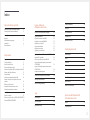 2
2
-
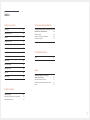 3
3
-
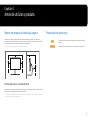 4
4
-
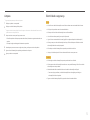 5
5
-
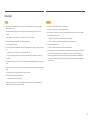 6
6
-
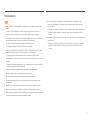 7
7
-
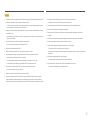 8
8
-
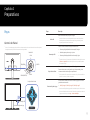 9
9
-
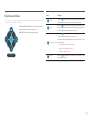 10
10
-
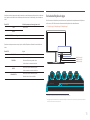 11
11
-
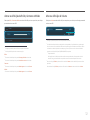 12
12
-
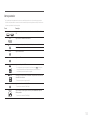 13
13
-
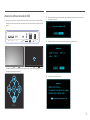 14
14
-
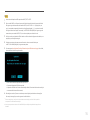 15
15
-
 16
16
-
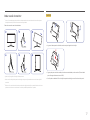 17
17
-
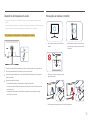 18
18
-
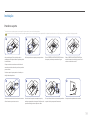 19
19
-
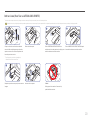 20
20
-
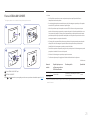 21
21
-
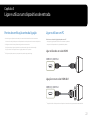 22
22
-
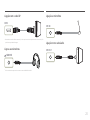 23
23
-
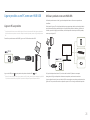 24
24
-
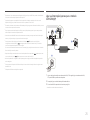 25
25
-
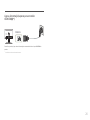 26
26
-
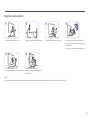 27
27
-
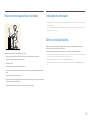 28
28
-
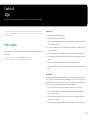 29
29
-
 30
30
-
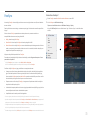 31
31
-
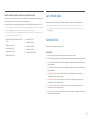 32
32
-
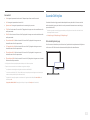 33
33
-
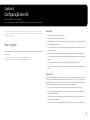 34
34
-
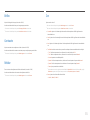 35
35
-
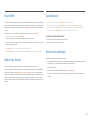 36
36
-
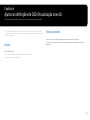 37
37
-
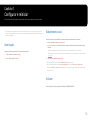 38
38
-
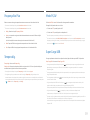 39
39
-
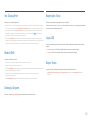 40
40
-
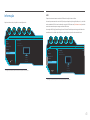 41
41
-
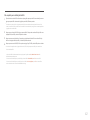 42
42
-
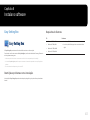 43
43
-
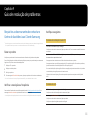 44
44
-
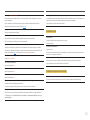 45
45
-
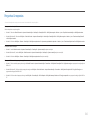 46
46
-
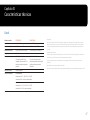 47
47
-
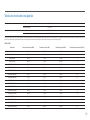 48
48
-
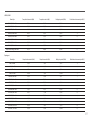 49
49
-
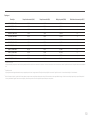 50
50
-
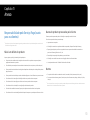 51
51
Samsung C32HG70QQU Manual do usuário
- Tipo
- Manual do usuário
- Este manual também é adequado para
Artigos relacionados
-
Samsung C32HG70QQU Manual do usuário
-
Samsung C27RG50FQU Manual do usuário
-
Samsung C27RG50FQU Manual do usuário
-
Samsung U28R550UQR Manual do usuário
-
Samsung U28R550UQU Manual do usuário
-
Samsung C49HG90DMM Manual do usuário
-
Samsung C49HG90DMM Manual do usuário
-
Samsung C49HG90DMU Manual do usuário
-
Samsung F27T700QQU Manual do usuário
-
Samsung C24FG70FQL Manual do usuário